Xenforo — популярный движок для создания форумов и сообществ. В эту CMS по умолчанию встроена возможность принимать платежи для повышения прав доступа. Например, если вы хотите показывать определенной группе пользователей скрытый контент или наделять их другими преимуществами.
По стандарту в движке встроены зарубежные системы приема платежей (PayPal, Stripe и др.). Мы в ENOT.io разработали свой шлюз приема платежей для Xenforo. Теперь в Xenforo вы можете принимать платежи с банковских карт российских и зарубежных банков, электронных кошельков и криптовалюты.
Добавление кассы в ENOT.io
Чтобы начать принимать платежи в Xenforo через наш шлюз, необходимо зарегистрироваться в нашем сервисе и пройти модерацию. Все эти операции займут у вас не более 24 часов.
1. Регистрируемся https://cabinet.enot.io/registration

2. Создаем кассу — так в системе называется добавление вашего сайта.
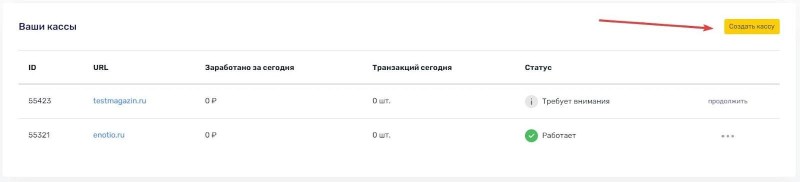
3. При создании кассы вам необходимо описать свой проект, подтвердить права и дождаться проверки.
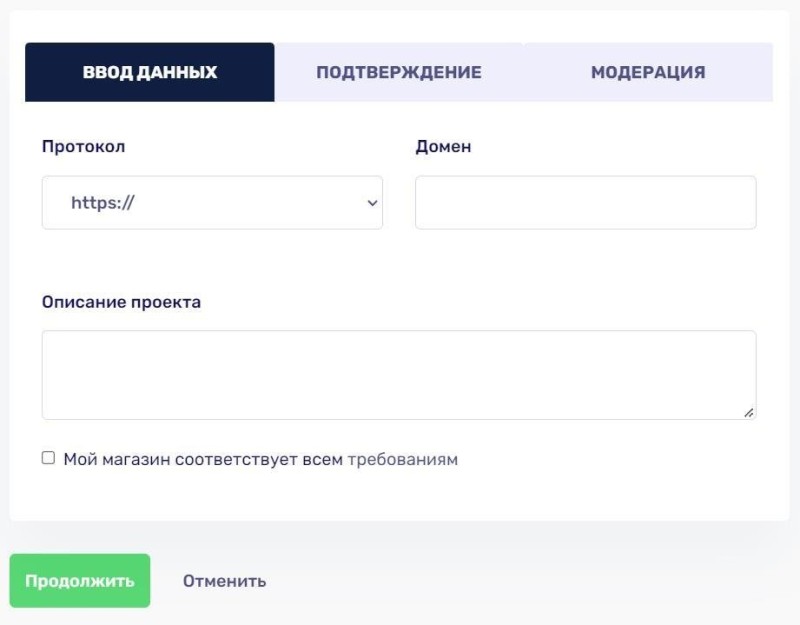
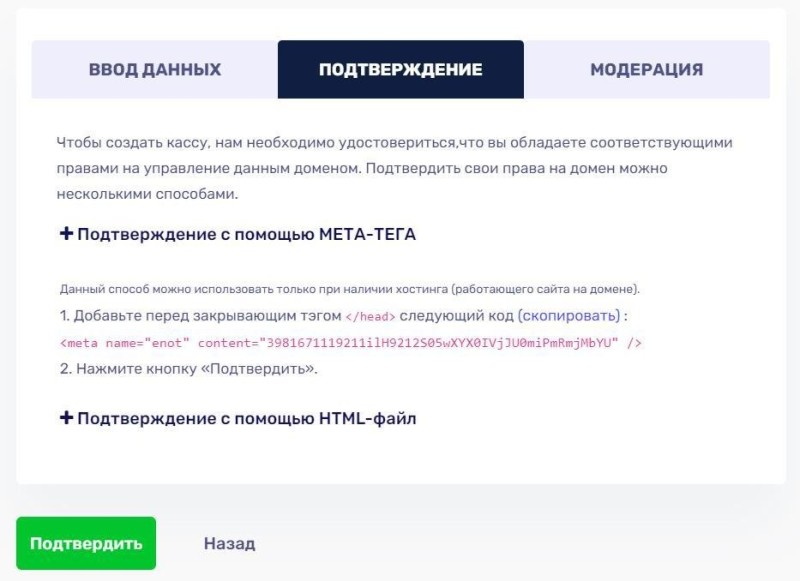
4. После успешной проверки ваш сайт получит статус “Работает”.
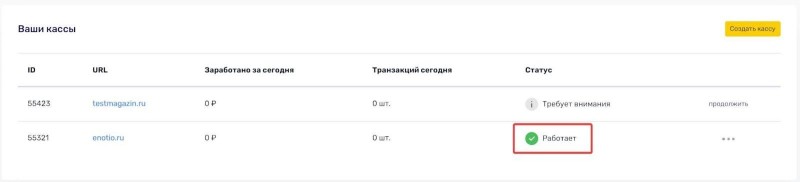
Ваш сайт готов принимать платежи. Осталось всего лишь интегрировать платежный шлюз в ваш движок Xenforo.
Установка платежного шлюза Xenforo
Переходим на страницу с платежными шлюзами для CMS https://docs.enot.io/e/new/cmsModules и качаем встраиваемый модуль для Xenforo.
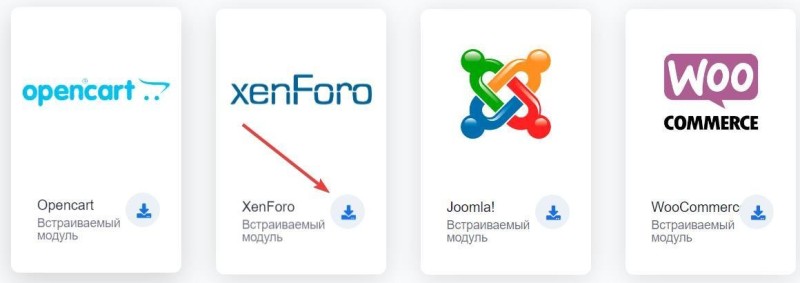
Разархивируем скачанный модуль и внутри у нас две версии: одна для Xenforo 1.5.X, вторая для Xenforo 2.X.
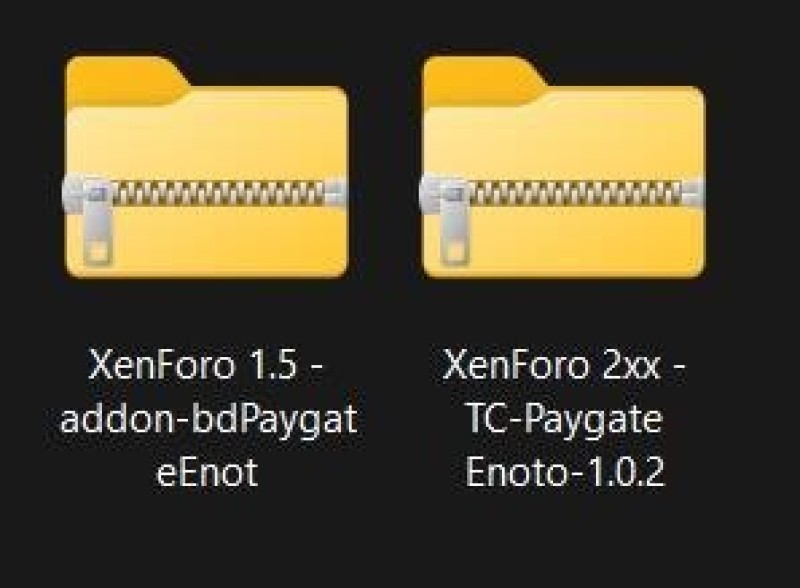
Процесс настройки продемонстрируем на примере более современной версии Xenforo 2.X, однако для более старой версии эти настройки ничем не отличаются, только интерфейсом самой CMS Xenforo.
Если вы впервые устанавливаете в свой Xenforo плагины, то вам необходимо активировать эту возможность. Заходим на свой хостинг, где вы устанавливали Xenforo, и в src/config.php прописываем следующую строку:
$config['enableAddOnArchiveInstaller'] = true;
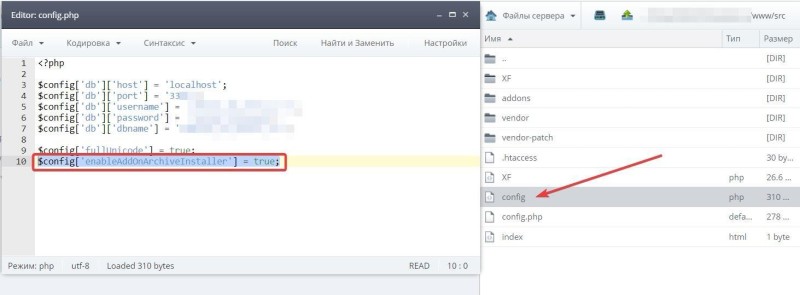
Теперь переходим в админ панель своего сайта на Xenforo “Плагины > Установить\Обновить из архива”.

Появляется окно, где выбираем версию нужного вам шлюза и нажимаем кнопку “Загрузить”.
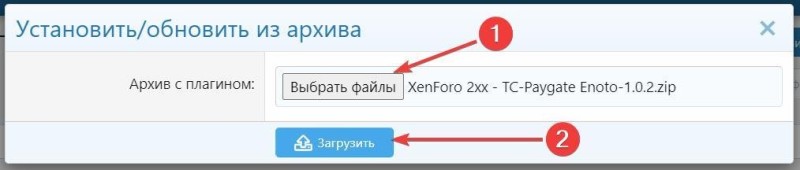
Подтверждаем свои действия еще раз, после чего начнется установка платежного шлюза.
После успешной установки вы увидите соответствующее сообщение, и плагин появится в списке.

Теперь нам необходимо его настроить.
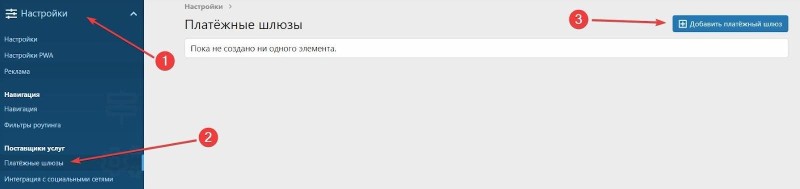
Настройка платежного шлюза Xenforo
Переходим в “Настройки > Платежные шлюзы” и нажимаем кнопку “Добавить платежный шлюз”.

Появляется окно с выбором платежных шлюзов, выбираем “ENOT.io” и нажимаем кнопку “Продолжить”.
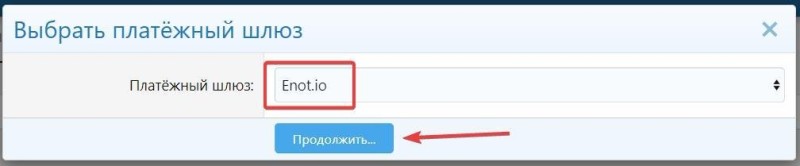
Открываются настройки платежного шлюза.
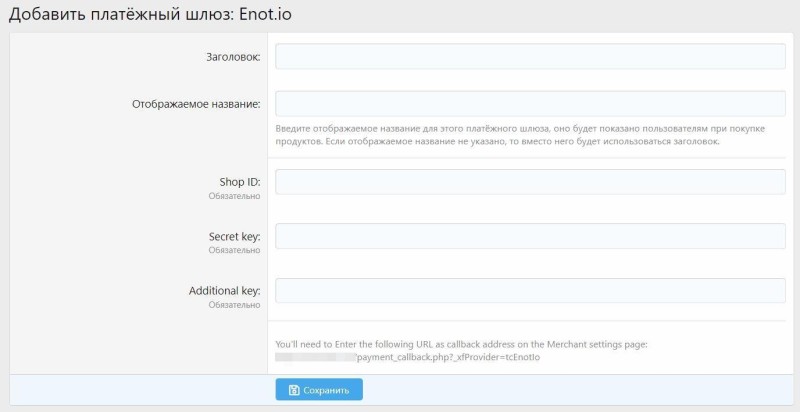
Вводим заголовок, который будет виден только вам.
А вот “отображаемое название” будут видеть ваши пользователи, поэтому прописываем, чтобы им было понятно, каким способом осуществляется оплата.
Данные для Shop ID, Secret key, Additional key можно взять в личной кабинете добавленной кассы в сервисе ENOT.io.
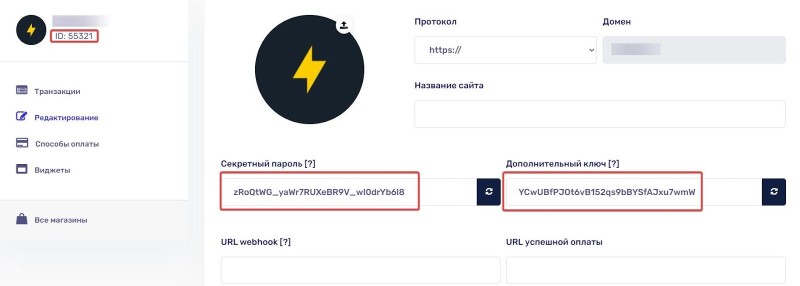
Должно получиться вот так (только вы вводите свои данные):
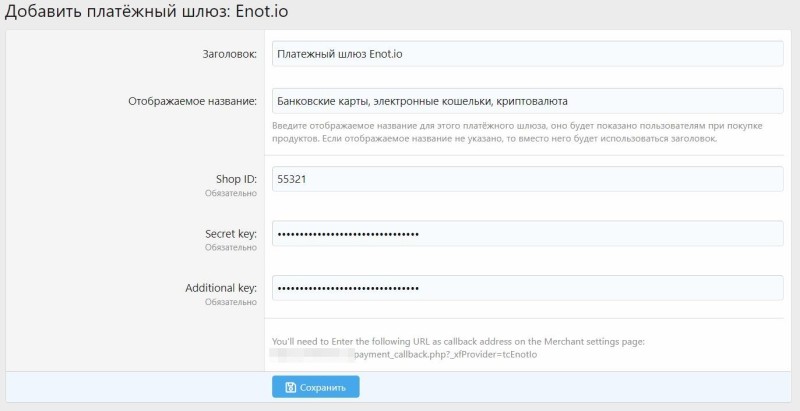
Не торопимся нажимать “Сохранить”, теперь нам надо скопировать в этой форме над кнопкой “Сохранить” вот этот URL.
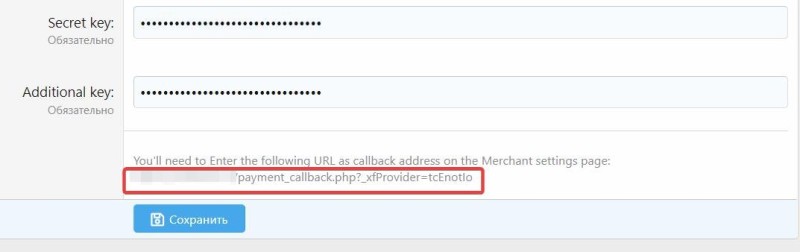
И вставить его в строку “URL webhook” в личном кабинете на странице, откуда мы брали секретный ключ и ID магазина. Только у скопированного URL удалите протокол http(s):// (об этом есть предупреждение под строкой). Также на забудьте указать название сайта. После чего можно нажать “Сохранить изменения”.
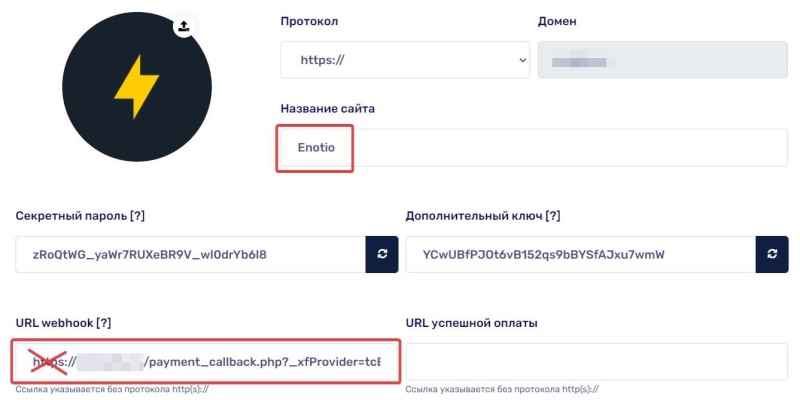
Также сохраняем настройки в платежном шлюзе Xenforo.
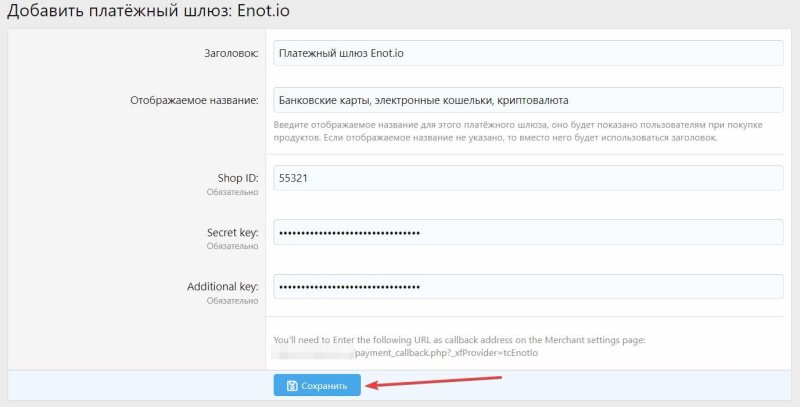
Готово. Платежный шлюз от ENOT.io настроен, и ваш сайт готов принимать платежи. На всякий случай сделайте тестовый платеж.
Создание платных повышений прав
Переходим в “Пользователи > Платные повышения” и указываем нужные параметры для повышения. Не забудьте выбрать платежный шлюз ENOT.io и возможность купить это повышение.
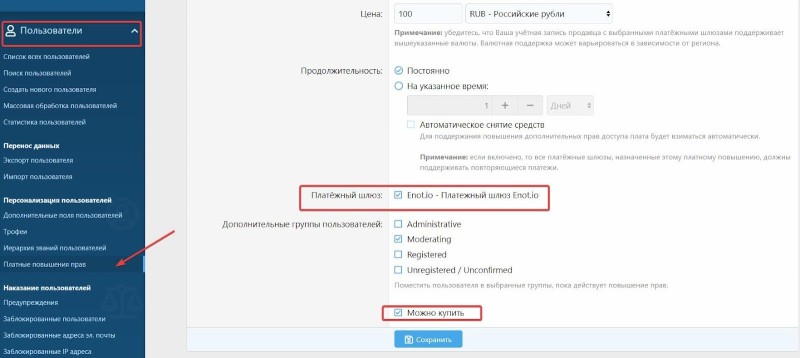
Проверяем как работает платежный шлюз, переходим на страницу повышения прав и пробуем их приобрести.
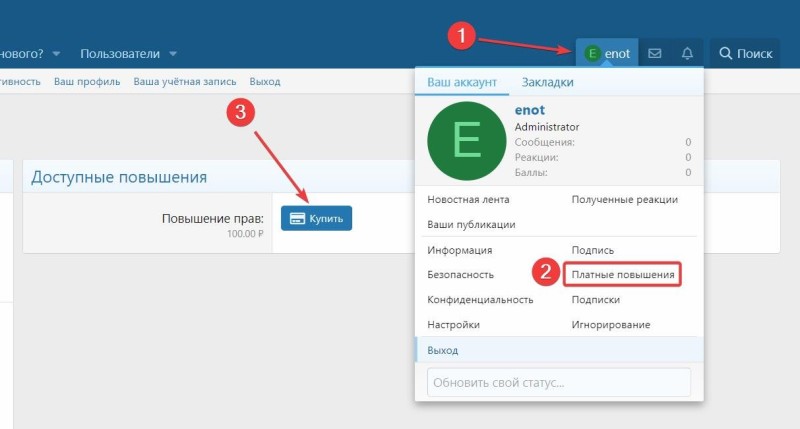
После нажатия на кнопку купить, должна открыться страница с выбором способа оплаты. Вы можете произвести оплату, чтобы проверить работу платежного шлюза. Деньги будут зачислены в ваш личный кабинет сервиса ENOT.io.
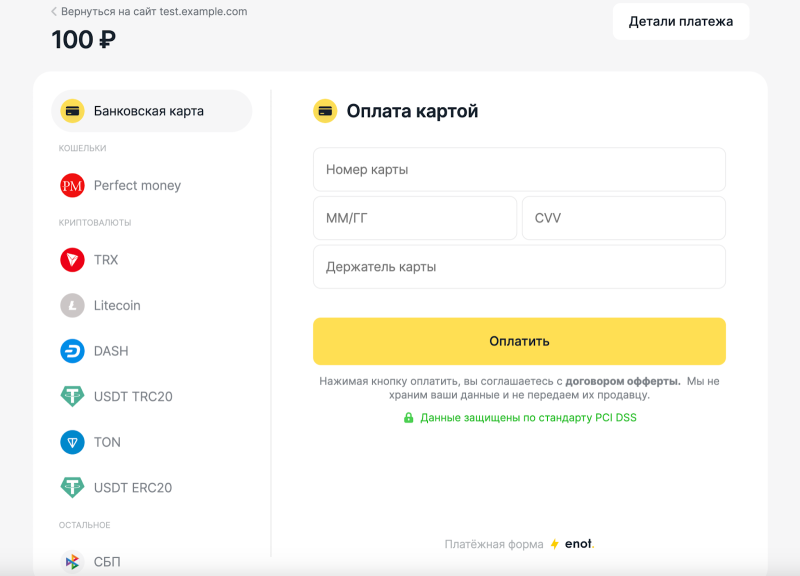
В личном кабинете вы можете выбрать доступные способы оплаты и посмотреть все транзакции и статистику ваших покупок.
Если у вас возникнут вопросы — пишите в нашу поддержку, она работает круглосуточно.